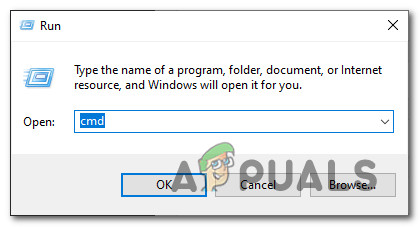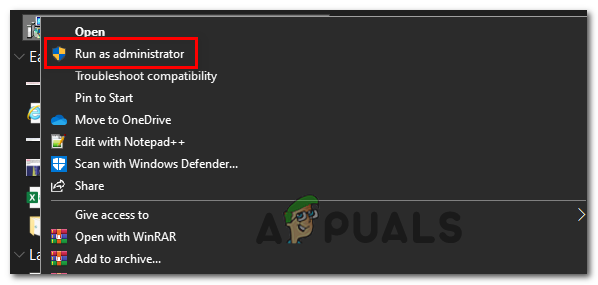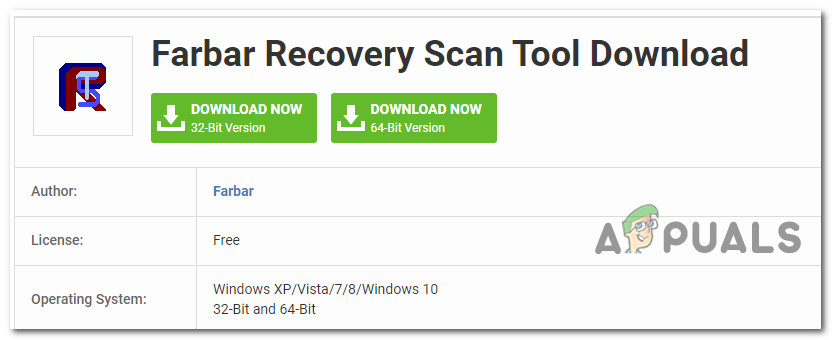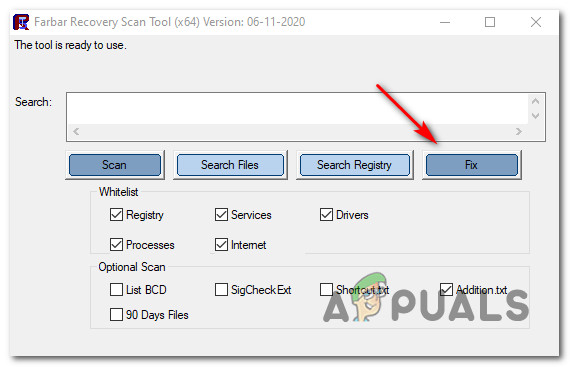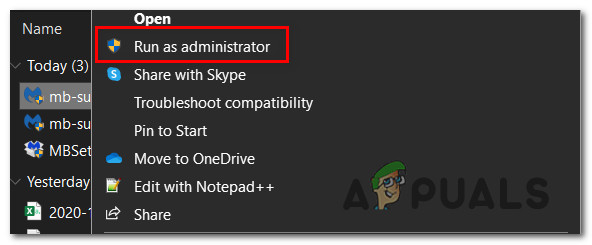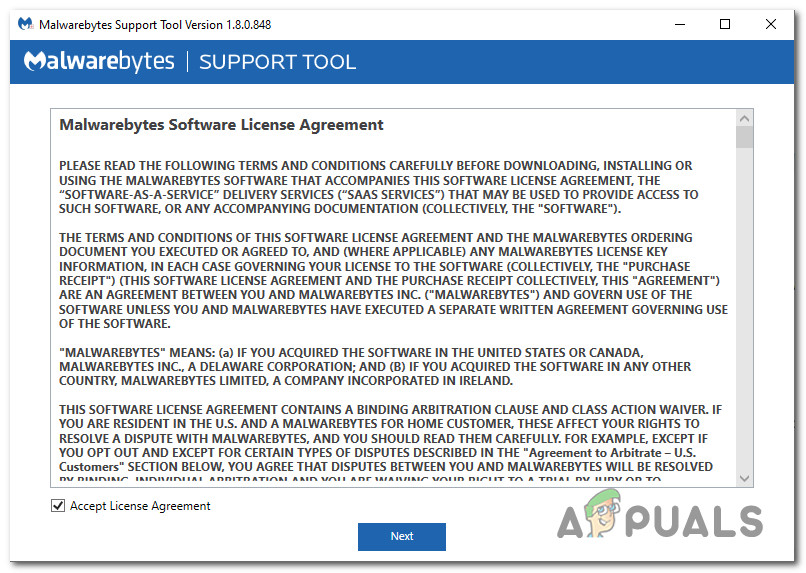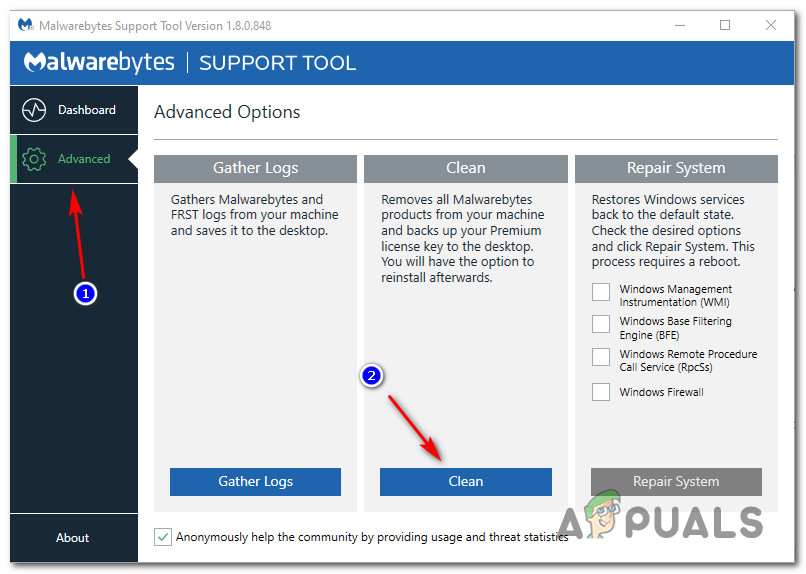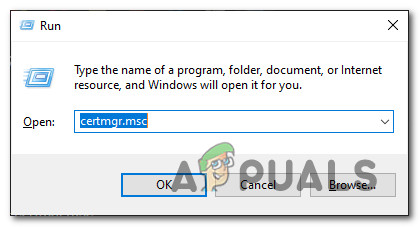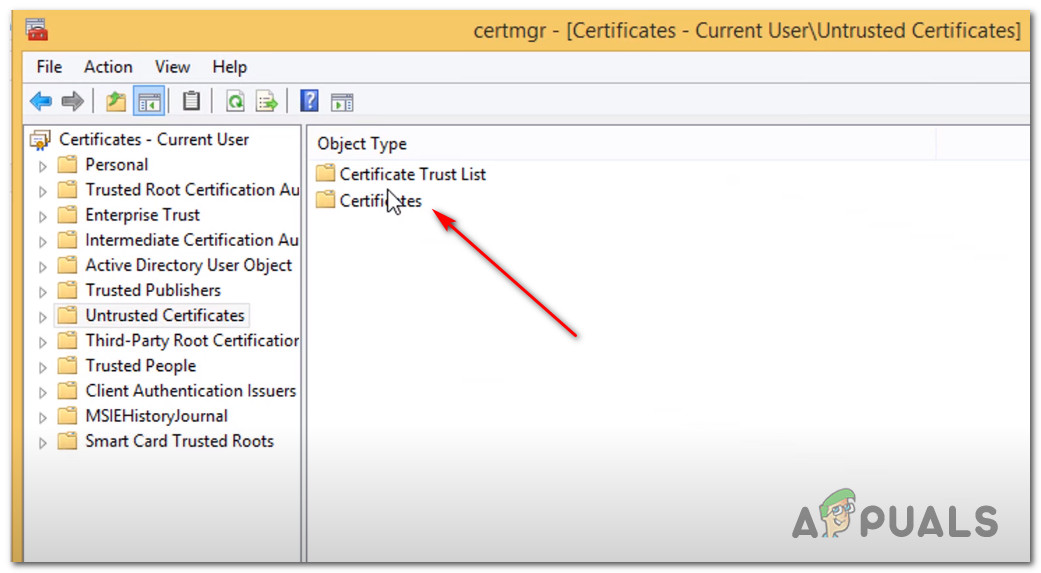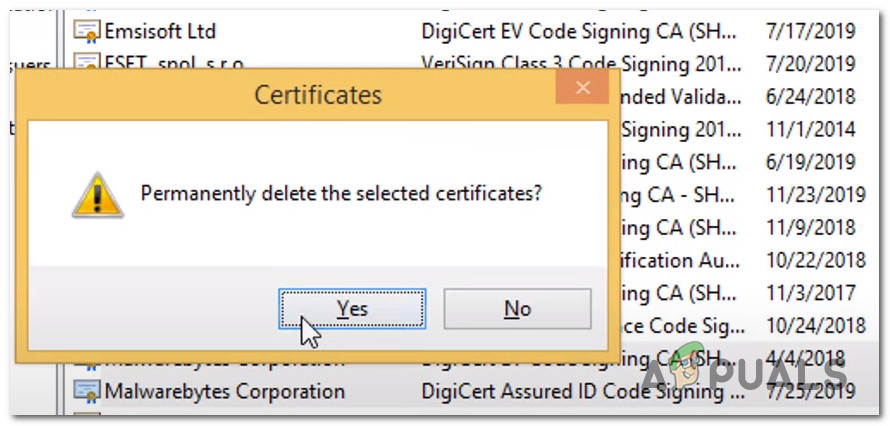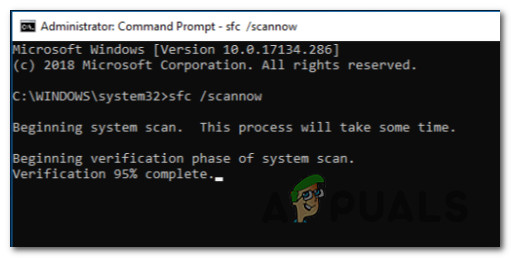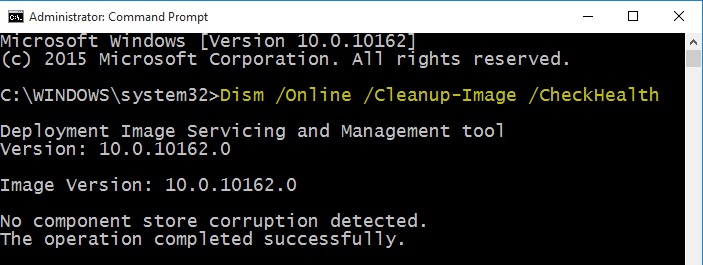కొంతమంది విండోస్ వినియోగదారులు “ రన్టైమ్ లోపం (83: 120): proc ని పిలవలేదు. ” వారు మాల్వేర్బైట్లను వ్యవస్థాపించడానికి ప్రయత్నించినప్పుడల్లా లోపం. విండోస్ 7, విండోస్ 8.1 మరియు విండోస్ 10 లలో ఈ సమస్య ఉన్నట్లు నిర్ధారించబడింది.

మాల్వేర్బైట్స్ రన్టైమ్ లోపం - proc ని పిలవలేదు
సమస్యను పరిశోధించిన తరువాత, ఈ సమస్య వివిధ కారణాల వల్ల సంభవించినట్లు నివేదించబడింది. సంభావ్య నేరస్థుల షార్ట్లిస్ట్ ఇక్కడ ఉంది:
- % TEMP% ఫోల్డర్ వేరే ప్రదేశంలో ఉంది - ఇది తేలినట్లుగా, ఈ సమస్యను పుట్టించే అత్యంత సాధారణ సందర్భాలలో ఒకటి, TEMP ఫోల్డర్ నెట్వర్క్లో లేదా RAMDRIVE లేదా RAMDISK లో ఉన్న డిఫాల్ట్ స్థానం కాకుండా ఉన్న దృశ్యం. ఈ దృష్టాంతం వర్తిస్తే, మీరు తాత్కాలిక ఫోల్డర్ను తిరిగి డిఫాల్ట్ స్థానానికి తరలించడం ద్వారా సమస్యను పరిష్కరించగలగాలి.
- OS డ్రైవ్లో తార్కిక లోపాలు - కొంతమంది ప్రభావిత వినియోగదారుల ప్రకారం, OS డ్రైవ్లో కొన్ని తార్కిక లోపాలు ఉన్న పరిస్థితులలో కూడా కొత్తగా సృష్టించిన ఫైల్లను సురక్షితంగా నిల్వ చేసే సామర్థ్యాన్ని ప్రభావితం చేస్తుంది. ఈ సందర్భంలో, మీరు CHKDSK స్కాన్ను అమలు చేయాలి మరియు అది సమస్యను విజయవంతంగా పరిష్కరిస్తుందో లేదో చూడండి.
- అవశేష మాల్వేర్ / యాడ్వేర్ ఫైల్స్ - మాల్వేర్బైట్స్ బృందం నుండి వచ్చిన భద్రతా పోస్ట్ ప్రకారం, మీ OS డ్రైవ్ ప్రస్తుతం కొన్ని భద్రతా సూట్లను వ్యవస్థాపించకుండా చురుకుగా నిరోధించే కొన్ని ఫైళ్ళను నిల్వ చేస్తుంటే ఈ సమస్య సంభవిస్తుందని మీరు చూడవచ్చు. ఈ సమస్యను ఎదుర్కొన్న వినియోగదారులు ఫర్బార్ సెక్యూరిటీ స్కాన్తో స్కాన్ను అమలు చేయడం ద్వారా ఈ సమస్యను పరిష్కరించగలిగారు.
- పాడైన మాల్వేర్బైట్ల సంస్థాపన - మాల్వేర్బైట్ల యొక్క సంస్థాపన తర్వాత మీరు ఈ సమస్యను అనుభవించడం ప్రారంభించినట్లయితే, మీరు ఈ లోపం కోడ్ను చూసే అవకాశాలు ఉన్నాయి, ఎందుకంటే మీ వద్ద ఇంకా పాడైన ఇన్స్టాలేషన్ నుండి కొన్ని అవశేష ఫైళ్లు ఉన్నాయి. ఈ సందర్భంలో, ఏదైనా అవశేష ఫైళ్ళను తొలగించడానికి మీరు మాల్వేర్బైట్స్ మద్దతు సాధనాన్ని ఉపయోగించవచ్చు.
- అవిశ్వసనీయ మాల్వేర్బైట్ల ప్రమాణపత్రం - మీరు విండోస్ 10 లో ఈ సమస్యను చూస్తున్నట్లయితే , మాల్వేర్బైట్లకు అవసరమయ్యే భద్రతా ప్రమాణపత్రాన్ని మీ సిస్టమ్ ‘అవిశ్వసనీయ’ అని లేబుల్ చేసినందున మీరు ఈ లోపాన్ని చూస్తున్నారు. ఈ సందర్భంలో, మాల్వేర్బైట్స్ సర్టిఫికేట్ను తొలగించడానికి సర్టిఫికేట్ మేనేజర్ను ఉపయోగించి సర్టిఫికెట్ను తొలగించి, ఇన్స్టాలేషన్ను మళ్లీ ప్రయత్నించే ముందు పెండింగ్లో ఉన్న ప్రతి విండోస్ అప్డేట్ను ఇన్స్టాల్ చేయడం ద్వారా మీరు సమస్యను పరిష్కరించవచ్చు.
- సిస్టమ్ ఫైల్ అవినీతి - మరింత తీవ్రమైన పరిస్థితులలో, మీ విండోస్ ఫైళ్ళలో కొన్నింటిని ప్రభావితం చేసే కొన్ని రకాల అవినీతి కారణంగా మీరు ఈ సమస్యను చూడవచ్చు. ఈ సందర్భంలో, సమస్యను పరిష్కరించడంలో మీ మొదటి ప్రయత్నం సిస్టమ్ ఫైల్ అవినీతిని (DISM మరియు SFC) పరిష్కరించగల సామర్థ్యం గల అంతర్నిర్మిత యుటిలిటీలను ఉపయోగించడం. ఇది విఫలమైతే, మీరు మరమ్మత్తు వ్యవస్థాపన లేదా శుభ్రమైన సంస్థాపన చేయడాన్ని పరిగణించాలి.
విధానం 1:% TEMP% ఫోల్డర్ను తిరిగి డిఫాల్ట్ స్థానానికి తరలించడం
కొంతమంది ప్రభావిత వినియోగదారుల ప్రకారం, ఇన్స్టాలేషన్ సమయంలో మాల్వేర్బైట్స్ ఉపయోగించిన ఫైళ్ళను మీ OS తాత్కాలికంగా సేవ్ చేయలేకపోయిన సందర్భాల్లో ఈ సమస్య సంభవిస్తుంది. % TEMP% ఫోల్డర్ . చాలా సందర్భాలలో, ఫోల్డర్ నెట్వర్క్లో లేదా రాండమ్ యాక్సెస్ మెమరీ డ్రైవ్లో (RAMDRIVE లేదా RAMDisk అని కూడా పిలుస్తారు) ఉన్నందున ఈ సమస్య సంభవిస్తుంది.
ఈ దృష్టాంతం వర్తిస్తే, ఇన్స్టాలేషన్ను మళ్లీ టైట్ చేసే ముందు సరైన ప్రదేశంలో% TEMP% ఫోల్డర్ను సెట్ చేయడానికి ఎలివేటెడ్ కమాండ్ ప్రాంప్ట్ను ఉపయోగించడం ద్వారా మీరు ఈ సమస్యను పరిష్కరించగలరు.
మీరు దశల వారీ సూచనల కోసం చూస్తున్నట్లయితే, దిగువ చిన్న మార్గదర్శిని అనుసరించండి:
- మొదట మొదటి విషయాలు, డౌన్లోడ్ చేయడం ద్వారా ప్రారంభించండి అధికారిక వెబ్ పేజీ నుండి మాల్వేర్బైట్ల యొక్క తాజా వెర్షన్ .
- తరువాత, నొక్కండి విండోస్ కీ + ఆర్ తెరవడానికి a రన్ డైలాగ్ బాక్స్. తరువాత, ‘టైప్ చేయండి cmd ‘మరియు నొక్కండి Ctrl + Shift + Enter ఎలివేటెడ్ కమాండ్ ప్రాంప్ట్ తెరవడానికి. మీరు చూసినప్పుడు UAC (వినియోగదారు ఖాతా నియంత్రణ) , క్లిక్ చేయండి అవును నిర్వాహక ప్రాప్యతను మంజూరు చేయడానికి.
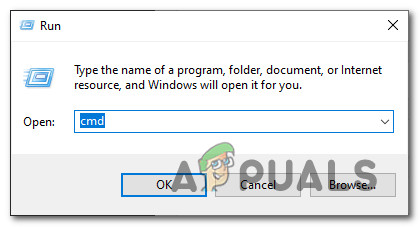
ఎలివేటెడ్ కమాండ్ ప్రాంప్ట్ తెరవడం
- మీరు ఎలివేటెడ్ కమాండ్ ప్రాంప్ట్లోకి ప్రవేశించిన తర్వాత, కింది ఆదేశాలను ఒకే క్రమంలో టైప్ చేసి, నొక్కండి నమోదు చేయండి తరలించడానికి ప్రతి పంక్తి తరువాత % TEMP%,% TMP%, మరియు డౌన్లోడ్ డిఫాల్ట్ స్థానానికి ఫోల్డర్:
TEMP = C: Windows temp set TMP = C: Windows tmp cd '% USERPROFILE% డౌన్లోడ్లు' సెట్ చేయండి
- ప్రతి ఆదేశం విజయవంతంగా ప్రాసెస్ చేయబడిన తర్వాత, మీరు ఎలివేటెడ్ కమాండ్ ప్రాంప్ట్ను సురక్షితంగా మూసివేయవచ్చు.
- మీరు దశ 1 వద్ద డౌన్లోడ్ చేసిన మాల్వేర్బైట్స్ సెటప్ ఎక్జిక్యూటబుల్ పై RIght క్లిక్ చేసి క్లిక్ చేయండి నిర్వాహకుడిగా అమలు చేయండి ఇప్పుడే కనిపించిన సందర్భ మెను నుండి.
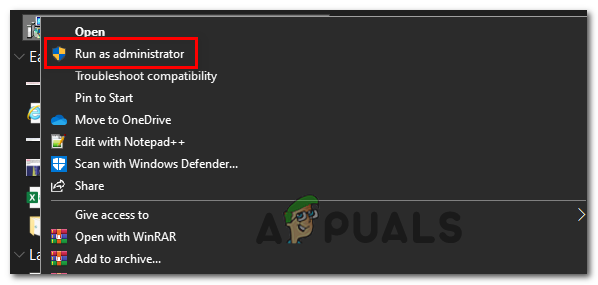
మాల్వేర్బైట్స్ సంస్థాపనను నిర్వాహకుడిగా అమలు చేయగలదు
- సాధారణంగా ఇన్స్టాలేషన్తో కొనసాగండి మరియు సమస్య ఇప్పుడు పరిష్కరించబడిందో లేదో చూడండి.
అదే ఉంటే ‘ రన్టైమ్ లోపం (83: 120): proc ని పిలవలేదు. ’ సమస్య ఇప్పటికీ సంభవిస్తోంది, దిగువ తదుపరి సంభావ్య పరిష్కారానికి క్రిందికి తరలించండి.
విధానం 2: CHKDSK స్కాన్ నడుపుతోంది
కొంతమంది ప్రభావిత వినియోగదారుల ప్రకారం, మీ సాంప్రదాయ హార్డ్ డ్రైవ్ లేదా సాలిడ్-స్టేట్ డ్రైవ్కు సంబంధించిన సమస్య కారణంగా కూడా ఈ సమస్య సంభవించవచ్చు. చాలా సందర్భాలలో, తార్కిక లోపం లేదా డేటా బ్లాక్ అస్థిరత కారణంగా ఈ సమస్య సంభవిస్తుందని మీరు ఆశించవచ్చు.
ఇదే విధమైన పరిస్థితిలో తమను తాము కనుగొన్న వినియోగదారులు ఈ లోపం కోడ్ యొక్క అపారిషన్కు దోహదపడే హార్డ్ డ్రైవ్ లోపాలు మరియు చెడు రంగాలను పరిష్కరించడానికి (లేదా కనీసం భర్తీ చేయడానికి) CHKDSK యుటిలిటీని ఉపయోగించడం ద్వారా సమస్యను పరిష్కరించగలిగారు.
మీరు ఎలివేటెడ్ కమాండ్ ప్రాంప్ట్ నుండి చెక్ డిస్క్ యుటిలిటీని ప్రారంభించవచ్చు. కానీ మీరు ఫిక్సింగ్ వద్ద మీ అవకాశాలను పెంచుకున్నారని నిర్ధారించుకోవడానికి ప్రోక్ అని పిలవలేదు. లోపం, నిర్వాహక ప్రాప్యతతో CMD ప్రాంప్ట్ను తెరవడమే మా సిఫార్సు. ఇక్కడ కొన్ని ఉన్నాయి CHKDSK స్కాన్ను ఎలా అమలు చేయాలో మీకు చూపించే సూచనలు .

CHKDSK స్కాన్ నడుపుతోంది
గమనిక : విండోస్ 7, విండోస్ 8.1 మరియు విండోస్ 10 తో సహా ఇటీవలి ప్రతి విండోస్ వెర్షన్లో ఈ సూచనలు పని చేస్తాయి.
ఒకవేళ మీరు ఇప్పటికే చెక్ డిస్క్ యుటిలిటీ స్కాన్ను ప్రారంభించినట్లయితే మరియు మీరు ఇప్పటికీ అదే చూస్తున్నారు రన్టైమ్ లోపం (83: 120): proc ని పిలవలేదు. మీరు మాల్వేర్బైట్లను వ్యవస్థాపించడానికి ప్రయత్నించినప్పుడు లోపం, క్రింద ఉన్న తదుపరి పరిష్కారానికి క్రిందికి తరలించండి.
విధానం 3: ఫార్బార్ సెక్యూరిటీ స్కాన్ నడుపుతోంది
కొంతమంది ప్రభావిత వినియోగదారుల ప్రకారం, మీరు భద్రతా సూట్లను వ్యవస్థాపించే మీ OS సామర్థ్యాన్ని నిరోధించే ఒకరకమైన అవశేష యాడ్వేర్ లేదా మాల్వేర్ ఫైళ్ళతో వ్యవహరిస్తుంటే కూడా ఈ సమస్య సంభవిస్తుంది - ఇది ముగిసినప్పుడు, కొన్ని మాల్వేర్ చురుకుగా ఇన్స్టాలేషన్ను నిరోధించడానికి ప్రయత్నిస్తుంది భద్రతా సూట్ల.
ఈ దృష్టాంతం వర్తిస్తే, మీరు ఫార్బార్ రికవరీ వంటి 3 వ పార్టీ సూట్తో 3 వ పార్టీ స్కాన్ను అమలు చేయడం ద్వారా సమస్యను పరిష్కరించడానికి ప్రయత్నించాలి.
గమనిక : ఇది అధికారిక మైక్రోసాఫ్ట్ ఉత్పత్తి కాదు. ఈ సమస్యను పరిష్కరించడంలో ఇది చాలా ప్రభావవంతమైనదని చాలా మంది వినియోగదారులు ధృవీకరించినప్పటికీ, ఇది మీకి చెందిన క్లిష్టమైన కెర్నల్ డేటాను నిర్వహిస్తుంది మరియు భర్తీ చేస్తుంది. విండోస్ సంస్థాపన.
మీరు ఈ యుటిలిటీని ఉపయోగించాలని నిశ్చయించుకుంటే, దాన్ని పరిష్కరించడానికి భద్రతా స్కాన్ను ప్రారంభించడానికి ఫార్బార్ సెక్యూరిటీ స్కాన్ను ఉపయోగించడానికి క్రింది సూచనలను అనుసరించండి. రన్టైమ్ లోపం మాల్వేర్బైట్లను వ్యవస్థాపించేటప్పుడు:
- మీ డిఫాల్ట్ బ్రౌజర్ను తెరిచి సందర్శించండి ఫార్బార్ రికవరీ స్కాన్ యొక్క అధికారిక డౌన్లోడ్ పేజీ తాజా సంస్కరణను డౌన్లోడ్ చేయడానికి. మీ OS నిర్మాణాన్ని బట్టి మీరు 32-బిట్ మరియు 64-బిట్ సంస్కరణల మధ్య ఎంచుకోవాల్సిన అవసరం ఉందని గుర్తుంచుకోండి.
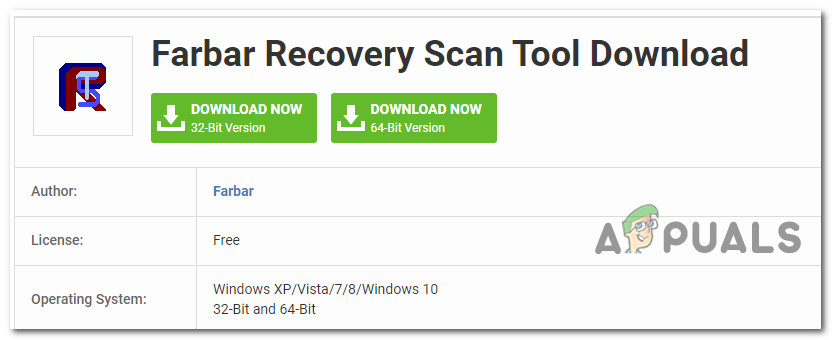
ఫార్బార్ సెక్యూరిటీ స్కాన్ను డౌన్లోడ్ చేస్తోంది
- ఎక్జిక్యూటబుల్ విజయవంతంగా డౌన్లోడ్ అయిన తర్వాత, దానిపై కుడి క్లిక్ చేసి ఎంచుకోండి నిర్వాహకుడిగా అమలు చేయండి సందర్భ మెను నుండి. మీరు చూసినప్పుడు యుఎసి ప్రాంప్ట్, క్లిక్ చేయండి అవును నిర్వాహక ప్రాప్యతను మంజూరు చేయడానికి.
- తరువాత, ఇన్స్టాలేషన్ను పూర్తి చేయమని ఆన్-స్క్రీన్ ప్రాంప్ట్లను అనుసరించండి, ఆపై మీ కంప్యూటర్ను పున art ప్రారంభించి, తదుపరి ప్రారంభం పూర్తయ్యే వరకు వేచి ఉండండి.
- మీ కంప్యూటర్ బూట్ అయిన తర్వాత, తెరవండి ఫార్బార్ రికవరీ స్కాన్ సాధనం మరియు క్లిక్ చేయండి స్కాన్ చేయండి మొదటి తెరపై. డిఫాల్ట్ సెట్టింగులను అలాగే ఉంచండి మరియు క్లిక్ చేయండి పరిష్కరించండి ఆపరేషన్ ప్రారంభించడానికి.
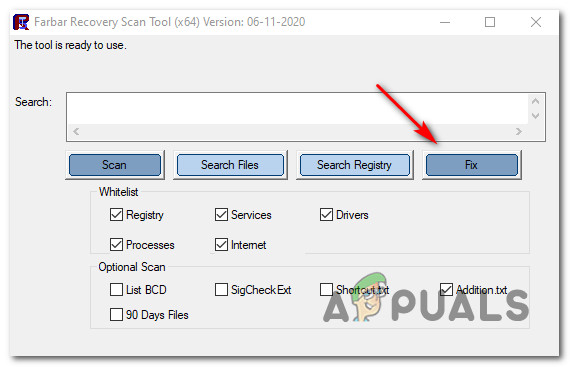
ఫార్బార్ రికవరీ స్కాన్ నడుపుతోంది
- ఆపరేషన్ పూర్తయిన తర్వాత, మీ కంప్యూటర్ను మరోసారి పున art ప్రారంభించి, తదుపరి కంప్యూటర్ ప్రారంభంలో సమస్య పరిష్కరించబడిందో లేదో చూడండి.
అదే సమస్య ఇంకా సంభవిస్తుంటే, దిగువ తదుపరి సంభావ్య పరిష్కారానికి క్రిందికి తరలించండి.
విధానం 4: మాల్వేర్బైట్స్ మద్దతు సాధనాన్ని నడుపుతోంది
మాల్వేర్బైట్స్ స్కాన్ మధ్యలో ఉన్నప్పుడు లేదా మీరు దీన్ని ఇన్స్టాల్ చేయడానికి ప్రయత్నిస్తున్నప్పుడు మీ విండోస్ గతంలో క్రాష్ అయినట్లయితే, “ రన్టైమ్ లోపం (83: 120): proc ని పిలవలేదు. ” ఎందుకంటే సంస్థాపన పాడైంది.
మాల్వేర్బైట్స్ మద్దతు బృందానికి ఈ సమస్య గురించి తెలుసు మరియు ఈ రకమైన దృష్టాంతంలో అనువర్తనాన్ని పరిష్కరించగల సామర్థ్యం ఉన్న సాధనం కూడా వారి వద్ద ఉంది. ఈ దృష్టాంతం వర్తిస్తే, మొదటి నుండి సాధనాన్ని మళ్లీ ఇన్స్టాల్ చేసే ముందు బోట్డ్ ఇన్స్టాలేషన్ నుండి ఏదైనా అవశేష ఫైళ్ళను శుభ్రం చేయడానికి అధికారిక మాల్వేర్బైట్స్ మద్దతు సాధనాన్ని అమలు చేయడం ద్వారా మీరు సమస్యను పరిష్కరించవచ్చు.
మీ కోసం విషయాలు సులభతరం చేయడానికి, క్రింది సూచనలను అనుసరించండి:
- మీ డిఫాల్ట్ బ్రౌజర్ను తెరిచి, మాల్వేర్బైట్స్ మద్దతు సాధనం యొక్క తాజా వెర్షన్ను డౌన్లోడ్ చేయండి అధికారిక డౌన్లోడ్ పేజీ .
- డౌన్లోడ్ పూర్తయిన తర్వాత, మీరు డౌన్లోడ్ చేసిన ఇన్స్టాలర్పై కుడి క్లిక్ చేసి ఎంచుకోండి నిర్వాహకుడిగా అమలు చేయండి ఇప్పుడే కనిపించిన సందర్భ మెను నుండి.
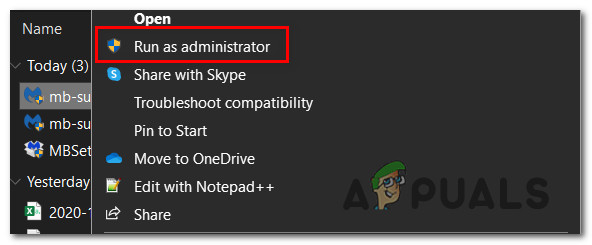
నిర్వాహకుడిగా నడుస్తోంది
- డౌన్లోడ్ పూర్తయ్యే వరకు వేచి ఉండండి, ఆపై అనుబంధించబడిన పెట్టెను ఎంచుకోండి లైసెన్స్ ఒప్పందాన్ని అంగీకరించండి క్లిక్ చేయడానికి ముందు తరువాత.
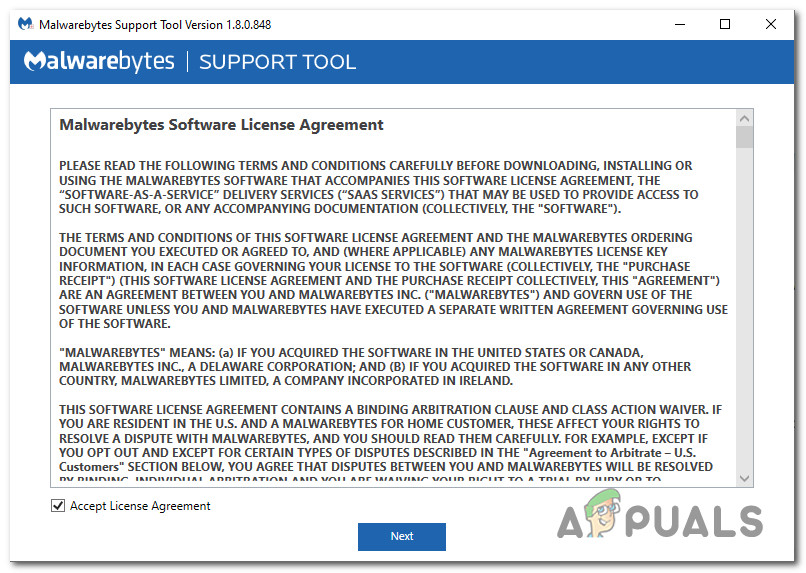
మాల్వేర్బైట్ల మద్దతు సాధనం కోసం EULA ని అంగీకరిస్తోంది
- మీరు తదుపరి స్క్రీన్కు చేరుకున్న తర్వాత, క్లిక్ చేయండి ఆధునిక ఎడమ వైపున ఉన్న నిలువు మెను నుండి, ఆపై క్లిక్ చేయండి శుభ్రంగా.
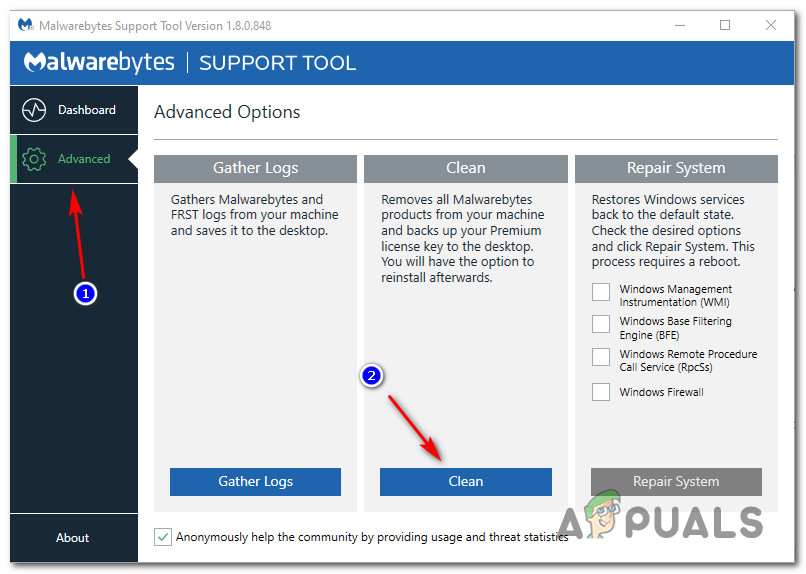
మాల్వేర్బైట్స్ సంస్థాపనను శుభ్రపరుస్తుంది
- నిర్ధారణ ప్రాంప్ట్ వద్ద, క్లిక్ చేయండి అవును మరియు ఆపరేషన్ పూర్తయ్యే వరకు వేచి ఉండండి.
- ఆపరేషన్ చివరకు పూర్తయిన తర్వాత, మీరు క్లిక్ చేసిన తర్వాత మీ కంప్యూటర్ స్వయంచాలకంగా రీబూట్ అవుతుంది అలాగే బాక్స్.
- తదుపరి ప్రారంభంలో, మీరు మాల్వేర్బైట్లను తిరిగి ఇన్స్టాల్ చేయాలనుకుంటున్నారా అని అడుగుతున్న పాప్ అప్ ను మీరు చూడాలి. ఇది కనిపించకపోతే, మీరు సందర్శించడం ద్వారా యుటిలిటీని మాన్యువల్గా తిరిగి ఇన్స్టాల్ చేయవచ్చు అధికారిక డౌన్లోడ్ పేజీ .
మీరు ఇప్పటికీ అదే చూస్తుంటే రన్టైమ్ లోపం (83: 120): proc ని పిలవలేదు. బాట్డ్ ఇన్స్టాలేషన్ నుండి అవశేష ఫైళ్ళను శుభ్రం చేయడానికి ప్రత్యేకమైన యుటిలిటీని ఉపయోగించిన తర్వాత కూడా లోపం, దిగువ తదుపరి సంభావ్య పరిష్కారానికి క్రిందికి తరలించండి.
విధానం 5: సర్టిఫికెట్ ఇష్యూను పరిష్కరించడం
ఇది ముగిసినప్పుడు, మీ ఆపరేటింగ్ సిస్టమ్ సాధనాన్ని ‘అవిశ్వసనీయ ప్రమాణపత్రం’ గా ఇన్స్టాల్ చేయడానికి అవసరమైన మాల్వేర్బైట్స్ సర్టిఫికెట్ను లేబుల్ చేయడం వల్ల కూడా ఈ సమస్య సంభవించవచ్చు. ఇది కీలకమైన భద్రతా నవీకరణల శ్రేణిని కోల్పోయిన కొన్ని విండోస్ 10 బిల్డ్లలో సంభవించే ప్రసిద్ధ లోపం.
ఈ దృష్టాంతం వర్తిస్తే, పెండింగ్లో ఉన్న ప్రతి విండోస్ నవీకరణను ఇన్స్టాల్ చేసి, ఇన్స్టాలేషన్ను మళ్లీ ప్రయత్నించే ముందు మాల్వేర్బైట్ సంబంధిత ఎంట్రీని అవిశ్వసనీయ ధృవపత్రాల జాబితా నుండి తొలగించడానికి సర్టిఫికేట్ మేనేజర్ యుటిలిటీని ఉపయోగించడం ద్వారా మీరు సమస్యను పరిష్కరించగలరు.
స్టెప్ గైడ్ ద్వారా శీఘ్ర దశ ఇక్కడ ఉంది, ఇది మొత్తం ప్రక్రియ ద్వారా మిమ్మల్ని నడిపిస్తుంది:
- నొక్కండి విండోస్ కీ + ఆర్ తెరవడానికి a రన్ డైలాగ్ బాక్స్. తరువాత, ‘టైప్ చేయండి certmgr.msc ‘టెక్స్ట్ బాక్స్ లోపల మరియు నొక్కండి నమోదు చేయండి తెరవడానికి సర్టిఫికెట్ మేనేజర్ వినియోగ. మీరు ప్రాంప్ట్ చేస్తే UAC (వినియోగదారు ఖాతా నియంత్రణ) , క్లిక్ చేయండి అవును పరిపాలనా ప్రాప్యతను మంజూరు చేయడానికి.
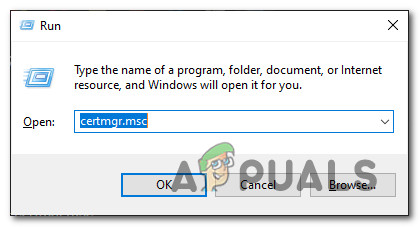
సర్టిఫికేషన్ మేనేజర్ యుటిలిటీని యాక్సెస్ చేస్తోంది
- మీరు లోపలికి ప్రవేశించిన తర్వాత సర్టిఫికెట్ మేనేజర్ యుటిలిటీ, క్లిక్ చేయండి అవిశ్వసనీయ ధృవీకరణ పత్రం ఎడమ వైపున ఉన్న జాబితా నుండి, ఆపై డబుల్ క్లిక్ చేయండి ధృవపత్రాలు స్క్రీన్ యొక్క కుడి చేతి విభాగం నుండి.
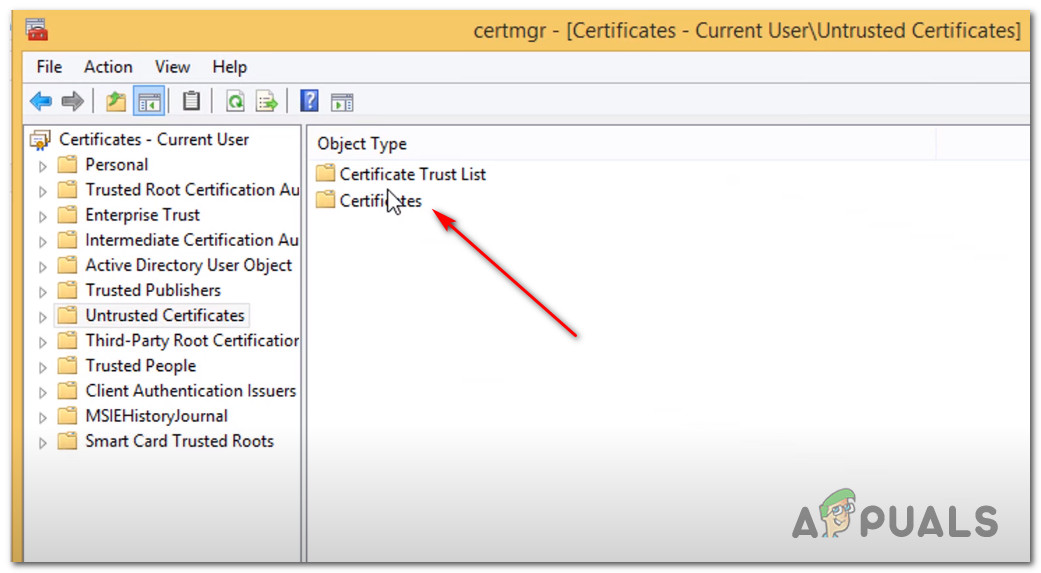
సర్టిఫికెట్ల ఫోల్డర్ను యాక్సెస్ చేస్తోంది
- తరువాత, ప్రస్తుతం అవిశ్వసనీయమైనవిగా లేబుల్ చేయబడిన ధృవపత్రాల జాబితా ద్వారా క్రిందికి స్క్రోల్ చేయండి మరియు మాల్వేర్బైట్లతో అనుబంధించబడిన ప్రతి ఎంట్రీపై కుడి క్లిక్ చేసి, క్లిక్ చేయండి తొలగించు.
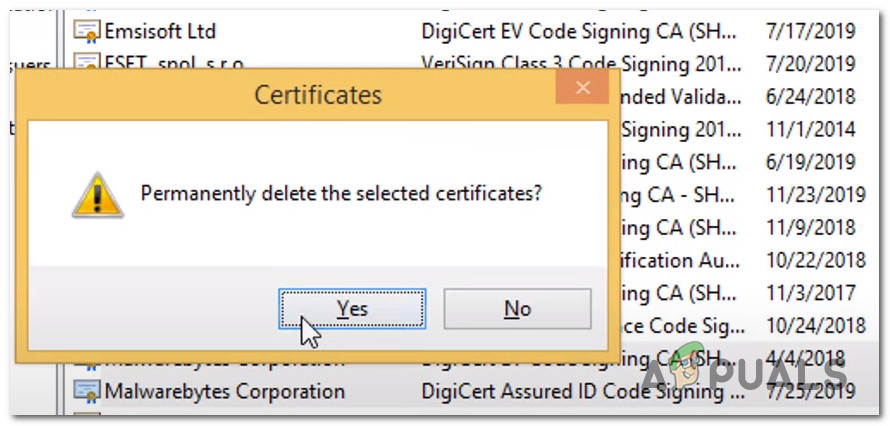
మాల్వేర్బైట్లతో అనుబంధించబడిన ఎంట్రీలను తొలగిస్తోంది
- అవిశ్వసనీయ ధృవపత్రాల జాబితా నుండి మాల్వేర్బైట్లతో అనుబంధించబడిన అన్ని ఎంట్రీలను విజయవంతంగా తొలగించిన తర్వాత, ముందుకు సాగండి మరియు మీ OS బిల్డ్ను తాజా వెర్షన్కు నవీకరించండి మరియు ఈ ఆపరేషన్ చివరిలో మీ కంప్యూటర్ను పున art ప్రారంభించండి.
- మీ కంప్యూటర్ బ్యాకప్ చేసిన తర్వాత, మాల్వేర్బైట్లను మరోసారి వ్యవస్థాపించడానికి ప్రయత్నించండి మరియు సమస్య ఇప్పుడు పరిష్కరించబడిందో లేదో చూడండి.
అదే సమస్య ఇంకా సంభవిస్తుంటే, దిగువ తదుపరి సంభావ్య పరిష్కారానికి క్రిందికి తరలించండి.
విధానం 5: SFC మరియు DISM స్కాన్లను అమలు చేయడం
పై పరిష్కారాలు ఏవీ మీ కోసం పని చేయకపోతే, మీరు కొన్ని రకాల సిస్టమ్ అవినీతితో వ్యవహరిస్తున్నారనే వాస్తవాన్ని మీరు తీవ్రంగా పరిగణించడం ప్రారంభించాలి. విభిన్న ప్రోగ్రామ్లను ఇన్స్టాల్ చేయడానికి ప్రయత్నిస్తున్నప్పుడు మీరు ఇలాంటి సమస్యలను ఎదుర్కొంటుంటే ఈ దృశ్యం మరింత ఎక్కువగా ఉంటుంది.
ఈ సందర్భంలో, మీరు OS- సంబంధిత ఫైల్ అవినీతిని పరిష్కరించగల రెండు యుటిలిటీలను ఉపయోగించడం ద్వారా సమస్యను పరిష్కరించగలగాలి: DISM (డిప్లోయ్మెంట్ అండ్ ఇమేజ్ సర్వీసింగ్ అండ్ డిప్లోయ్మెంట్ (DISM) మరియు SFC (సిస్టమ్ ఫైల్ చెకర్)
ఈ రెండు యుటిలిటీలు సారూప్యంగా ఉంటాయి, కానీ అవి పాడైన సందర్భాలను వివిధ మార్గాల్లో పరిష్కరించడానికి వెళ్తాయి:
- SFC స్కాన్ - ఈ రకమైన స్కాన్ పూర్తిగా స్థానికం మరియు ఇంటర్నెట్ కనెక్షన్ అవసరం లేదు. మీ ఆపరేటింగ్ సిస్టమ్ నుండి పాడైన ఫైళ్ళను ఆరోగ్యకరమైన సమానమైన వాటితో భర్తీ చేయడానికి స్థానిక ఆర్కైవ్ను ఉపయోగించడం ద్వారా సిస్టమ్ ఫైల్ చెకర్ పనిచేస్తుంది.
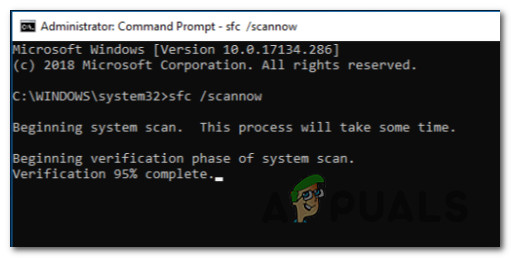
సిస్టమ్ ఫైల్ చెకర్ స్కాన్ను అమలు చేస్తోంది
- DISM స్కాన్ - దీనిని SFC యొక్క సవరించిన సంస్కరణగా భావించండి. డిప్లోయ్మెంట్ అండ్ ఇమేజ్ సర్వీసింగ్ మరియు డిప్లోయ్మెంట్ యుటిలిటీ యొక్క ప్రధాన ప్రయోజనం ఏమిటంటే ఇది స్థానిక అవినీతిని భర్తీ చేయడానికి ఆరోగ్యకరమైన సమానమైన వాటిని డౌన్లోడ్ చేయడానికి విండోస్ అప్డేట్ను ఉపయోగిస్తుంది. కాబట్టి స్థానికంగా కాష్ చేసిన ఆర్కైవ్ ప్రభావితమైనప్పటికీ, మీరు మొత్తం ఆపరేటింగ్ సిస్టమ్ను తిరిగి ఇన్స్టాల్ చేయకుండా సమస్యను పరిష్కరించగలుగుతారు.
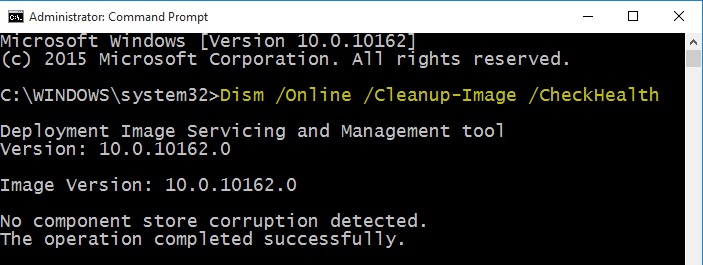
DISM చెక్ నడుస్తోంది
గమనిక: ఈ యుటిలిటీని ఉపయోగించడానికి, మీకు స్థిరమైన ఇంటర్నెట్ కనెక్షన్ ఉందని నిర్ధారించుకోవాలి.
మీరు రెండు రకాల స్కాన్లను విజయవంతంగా అమలు చేసిన తర్వాత, మాల్వేర్బైట్లను మరోసారి ఇన్స్టాల్ చేయడానికి ప్రయత్నించండి మరియు అదే సమస్య ఇంకా సంభవిస్తుందో లేదో చూడండి.
అదే సమస్య ఇంకా సంభవిస్తుంటే, దిగువ తదుపరి సంభావ్య పరిష్కారానికి క్రిందికి తరలించండి.
విధానం 6: ప్రతి OS కాంపోనెంట్ను రిఫ్రెష్ చేస్తుంది
ఒకవేళ మీరు దిగువ ప్రతి సంభావ్య పరిష్కారాన్ని ప్రయత్నించినప్పటికీ, మీరు ఇప్పటికీ అదే చూస్తున్నారు ‘ 44: 134 వద్ద రన్టైమ్ లోపం: proc ని పిలవలేదు. ’ మీరు మాల్వేర్బైట్లను వ్యవస్థాపించడానికి ప్రయత్నిస్తున్నప్పుడు లోపం, మీరు సాంప్రదాయకంగా పరిష్కరించలేని సిస్టమ్ ఫైల్ అవినీతితో వ్యవహరిస్తున్నారు.
ఈ దృష్టాంతం వర్తిస్తే, సంస్థాపనా అవస్థాపనను పరిష్కరించే ప్రయత్నంలో ప్రతి సంబంధిత విడ్నోస్ భాగాన్ని రిఫ్రెష్ చేయడం ఈ సమస్యను పరిష్కరించడానికి మీకు చివరి అవకాశం. ఇది రెండు రకాలుగా చేయవచ్చు:
- మీ విండోస్ ఇన్స్టాలేషన్ను ఇన్స్టాల్ చేయడాన్ని శుభ్రపరచండి - అనుకూలమైన ఇన్స్టాలేషన్ మీడియాను ఉపయోగించాల్సిన అవసరం లేదు కాబట్టి ఇది సులభమైన మార్గం. అయినప్పటికీ, ప్రధాన ప్రతికూలత ఏమిటంటే, మీరు మీ డేటాను ముందుగానే బ్యాకప్ చేయకపోతే, మీరు OS డ్రైవ్లో ఉన్న వ్యక్తిగత సమాచారాన్ని కోల్పోతారు.
- మీ విండోస్ ఇన్స్టాలేషన్ను ఇన్స్టాల్ చేయడాన్ని రిపేర్ చేయండి - ఈ ఆపరేషన్ మీ వ్యక్తిగత ఫైల్లను OS డ్రైవ్లో ఉంచడానికి అనుమతిస్తుంది. ఏదేమైనా, మరమ్మత్తు వ్యవస్థాపన (స్థలంలో మరమ్మత్తు) కోసం వెళ్లడం మరింత శ్రమతో కూడుకున్న ప్రక్రియ, దీనికి మీరు అనుకూలమైన సంస్థాపనా మాధ్యమాన్ని (ఫ్లాష్ డ్రైవ్ లేదా డివిడి) చొప్పించాల్సిన అవసరం ఉంది.
పై పద్ధతుల్లో ఒకదాన్ని ఉపయోగించి మీరు ప్రతి OS భాగాన్ని రిఫ్రెష్ చేసిన తర్వాత, సంస్థాపనా విధానాన్ని పునరావృతం చేసి, సమస్య ఇప్పుడు పరిష్కరించబడిందో లేదో చూడండి.
టాగ్లు మాల్వేర్బైట్లు 8 నిమిషాలు చదవండి